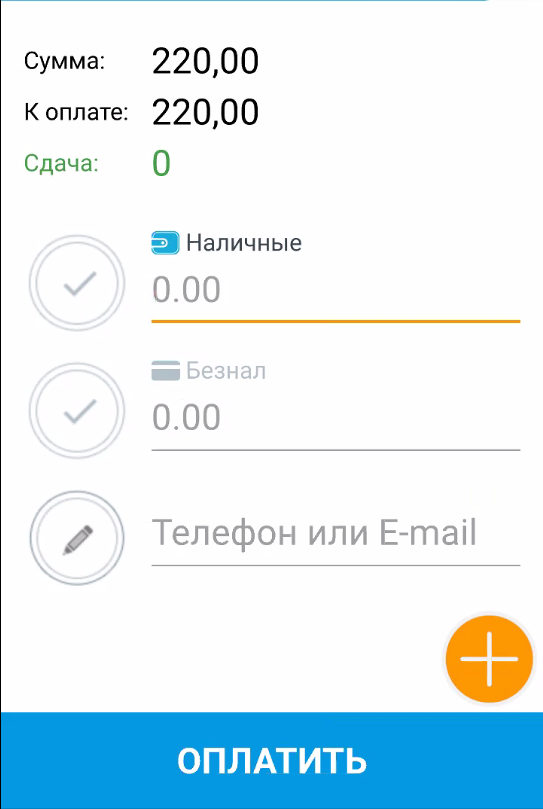Содержание:
Перед тем, как начать формировать документ, необходимо выполнить вход в приложение Limon Bank.
Для этого используйте данные:
- Номер кассира - 99
- Пароль для входа - 99.
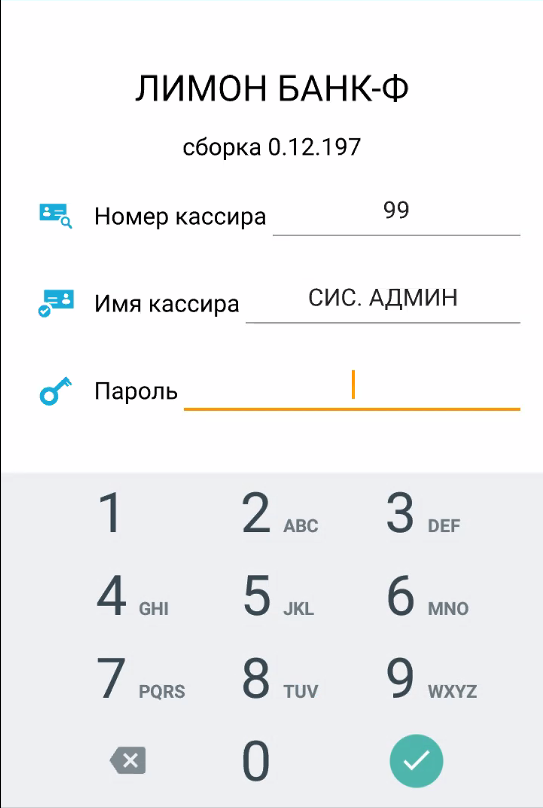
Если требуется добавить нового сотрудника (кассира), то выполните действия по инструкции и авторизуйтесь под нужным сотрудником.
Перейдите в меню приложения (полоски в левом верхнем углу).
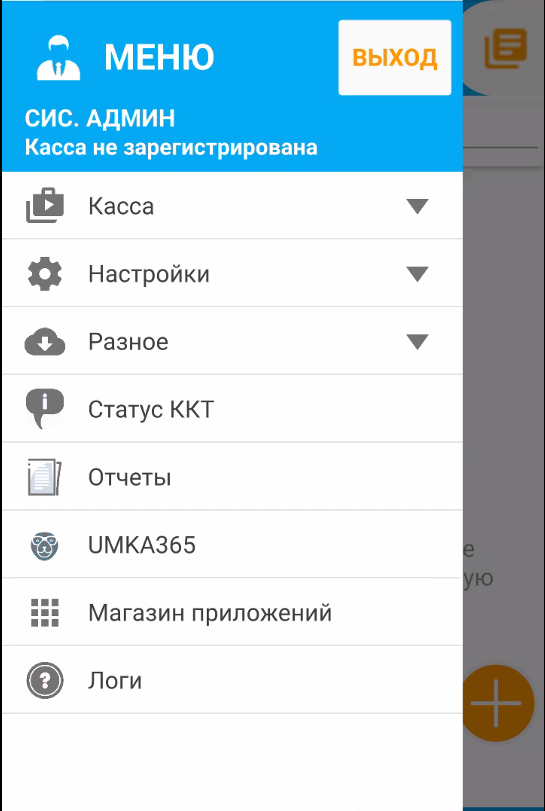
В меню приложения - вкладка "Касса", далее пункт "Продажа"
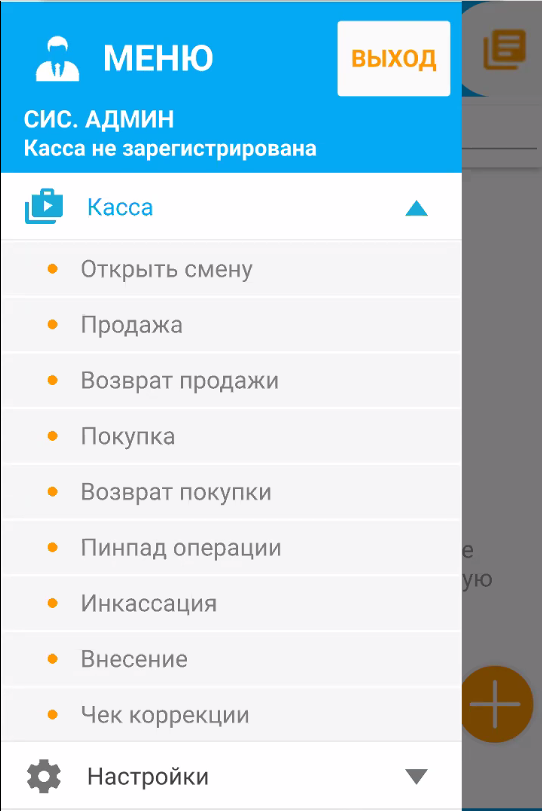
- Выбор "Продажа" - означает, что чек создаться с признаком расчета "Приход".
- Если нужен чек на "Возврат прихода", то необходимо выбрать "Возврат продажи"
- Если нужен чек на "Расход", то необходимо выбрать "Покупка"
- Если нужен чек на "Возврат расхода", то необходимо выбрать "Возврат покупки".
Подробнее о признаке расчета:
-
Приход - это фискальный документ, который подтверждает факт приобретения товара или услуги. Кассовый чек может выдаваться на бумажном носителе и/или направляться покупателю в электронной форме;
-
Возврат прихода -это фискальный документ, которым оформляется возврат покупателю ранее полученных от него денежных средств;
Чек возврата прихода применяется:
-
Если покупатель пожелал вернуть продавцу приобретённый ранее товар в соответствии с установленными правилами возврата товара надлежащего и ненадлежащего качества;
-
В случае возврата аванса.
-
Для исправления неверно пробитого чека при использовании старых фискальных накопителей, использующих формат фискальных данных 1.05
3. Расход - это фискальный документ, которым оформляется выплата денежных средств физическому лицу продавцом.
Чек расхода может использоваться, например, в следующих случаях:
-
В случае выплаты вознаграждений по выигрышам (например, в лотерею, викторину и др.);
-
При покупке товаров у физических лиц;
-
При выплате вознаграждения за сданное физическими лицами вторсырье (металлолом, стекло, пластик и др.).
4. Возврат расхода - это фискальный документ, которым оформляется обратная передача ранее выданных средств от покупателя продавцу. Выдача чека на возврат расхода является достаточно редкой операцией. На практике она используется, когда, например, физическое лицо сдает вторсырье, а потом решает забрать его обратно и вернуть полученные за него деньги.
Данный чек формируется в случае фактического возврата денежных средств в кассу. Он не подходит для исправления ошибок в расчётах.
Если у вас несколько СНО, то в выпадающем списке сверху выберете вашу СНО и нажмите "+".
Если у вас одна СНО, то ничего выбирать заранее не нужно. Просто нажмите значок "+"
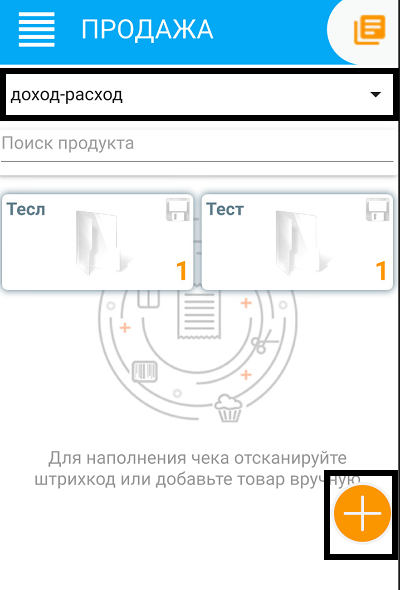
Если нужно добавить данные покупателя, то выберите из списка "ИНН и имя покупателя" (Например, если вы передаете страховые услуги , то этот реквизит является обязательным к передаче). 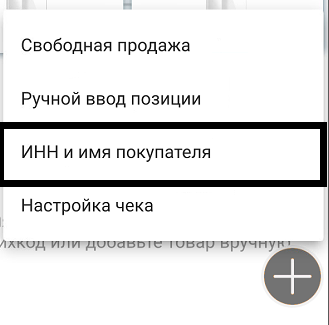
Указываем ФИО и ИНН покупателя:
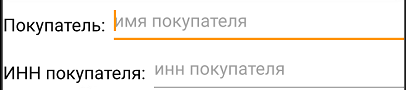
Далее нажимаем еще раз "+" и выбираем "свободная продажа"
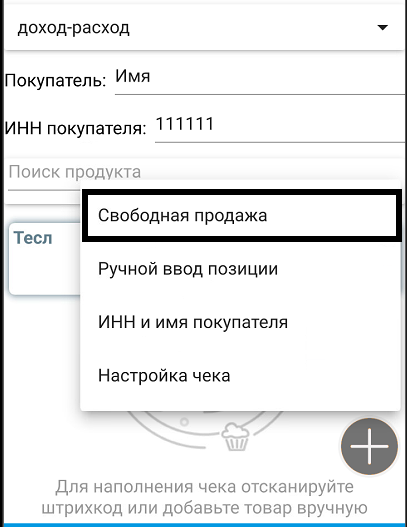
Открывается форма для заполнения:
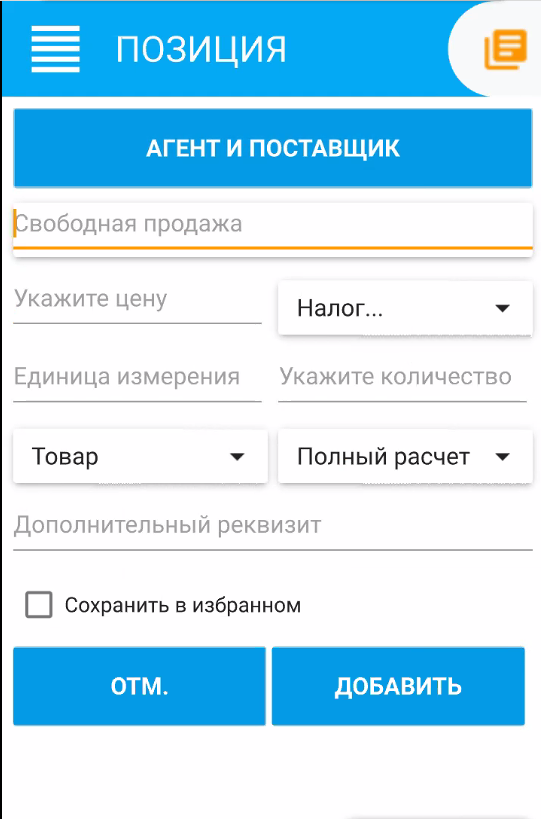
Если вы не работаете как агент, пропускайте строку.
Агентская схема подходит тем, кто работает с клиентами от имени других организаций. В схеме участвуют две стороны: агенты и принципалы (поставщики). Поставщик договаривается с человеком или компанией (агентом), чтобы тот помог продать его товар или услугу. Агент работает напрямую с клиентами и реализует товары и услуги поставщиков, берет на себя организацию, переговоры и расчет с клиентами.
При открытии компании вы ее регистрируете как агент (информацией могут владеть бухгалтер компании, или юридический отдел компании). Проверить регистрацию можно обратившись в ФНС лично или по телефону. Так же при регистрации кассы данный реквизит обязательно указывается в кассе.
Чтобы добавить информацию по признаку Агент нажмите кнопку "Агент и поставщик".

Выберите признак агента:
-
Платежный агент - Компания или ИП, но не кредитная организация, которая принимает платежи и рассчитывается с физлицами за товары, работы или услуги. Например, прием оплаты за мобильный телефон.
-
Платежный субагент - Организация, которая заключила договор с платёжным агентом и принимает деньги по его поручению.
-
Банковский платежный агент - Компания или ИП, которая на основе договора с кредитной организацией предоставляет банковские услуги, принимает и выплачивает деньги физлицам.
-
Банковский платежный субагент - Организация, которая исполняет обязанности банковского платежного агента по его поручению. Банковский платежный субагент выполняет те же операций, что и банковский платежный агент.
-
Комиссионер - Торговый посредник, который продает и покупает товары от своего имени, но за счет поручителя за оговоренное вознаграждение или комиссию.
-
Поверенный - Торговый посредник, действующий от имени поручителя.
-
Агент - Страховые компании, туристические компании и агенты или другие агенты, которым не подходит ни один из признаков.
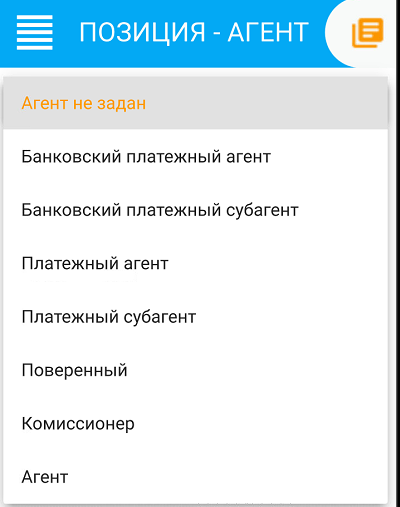
Заполните:
-
Наименование поставщика
-
Телефон поставщика
-
Инн поставщика
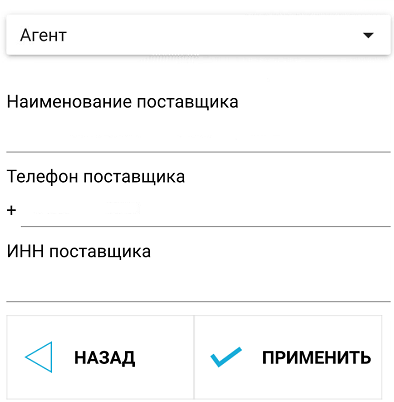
Нажмите кнопку "Применить".
-
наименование позиции, (с требованиями можно ознакомится по ссылке)
-
цену,
-
налоговую ставку,
-
единицу измерения,
-
количество - 1
-
признак предмет расчета - Платеж
-
признак способа расчета - Предоплата\Аванс
-
дополнительный реквизит - оставляете пустым
После ввода необходимых позиций\данных, нажмите "Добавить"
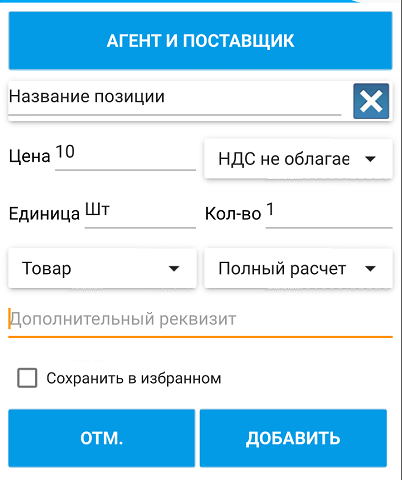
Если все готово для оплаты, нажмите кнопку "Оплатить"
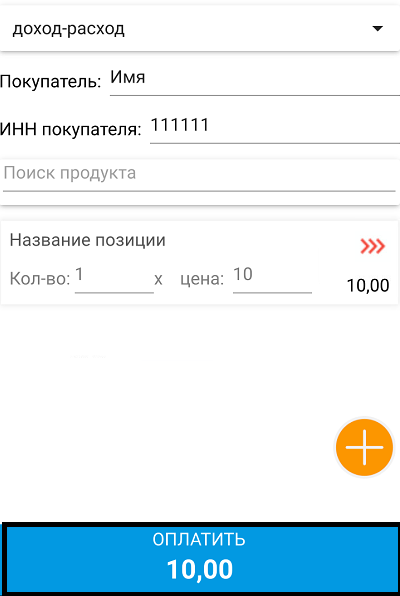
Для получения электронного чека введите телефон или email покупателя.
- Наличными
- Картой (со списанием средств)
- Картой (без списания средств) только для формирования кассового чека
Введите полученную сумму от клиента.
Приложение автоматически рассчитает сдачу.
Нажмите кнопку "Оплатить"
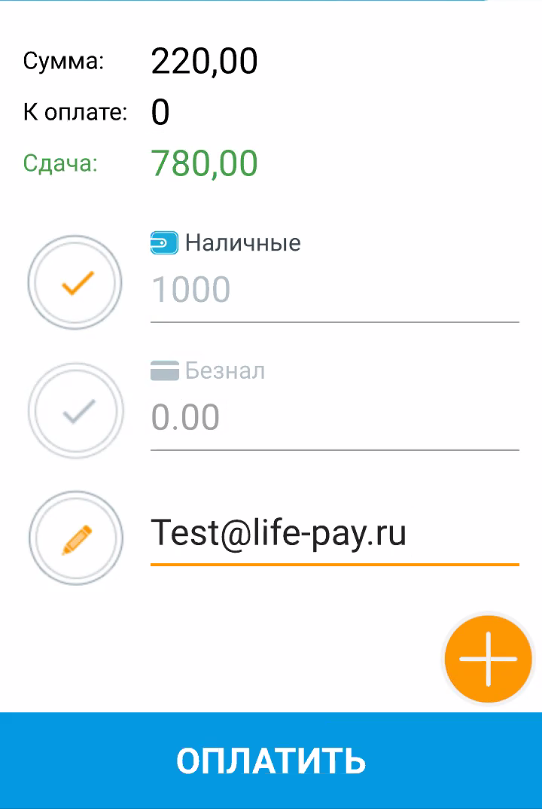
Приложение предупредит об закрытии чека (оплате), нажмите "Оплата".
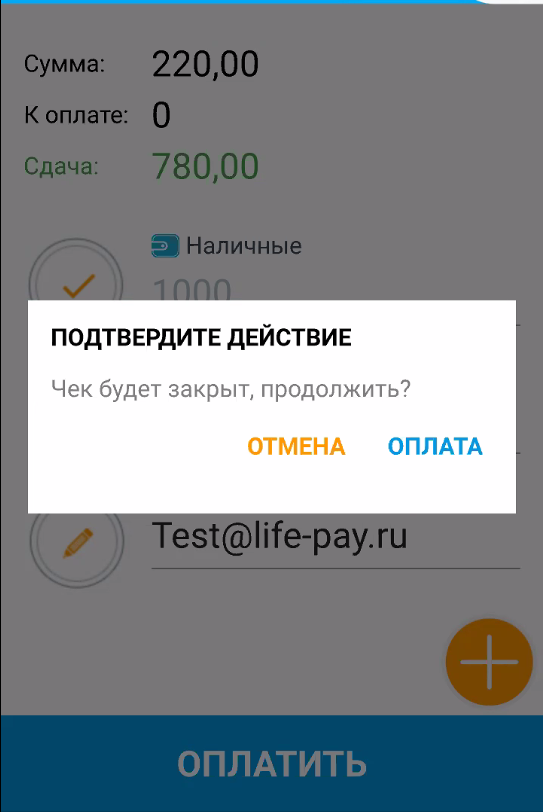
Введите сумму, которую нужно списать с карты клиента.
Нажмите кнопку "Оплатить"
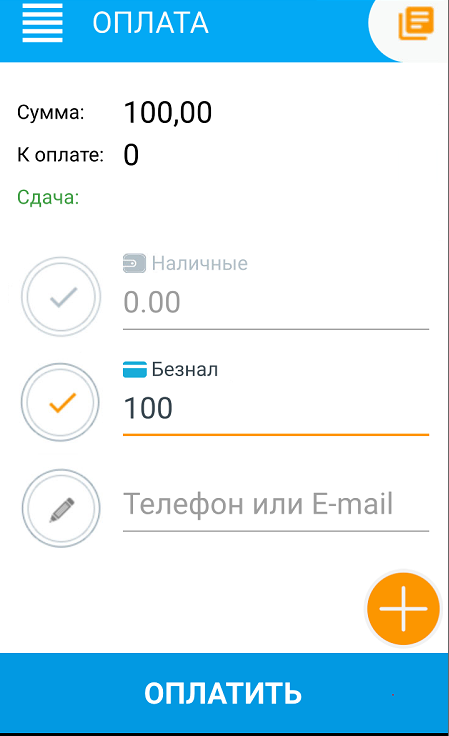
Приложение предупредит об закрытии чека (оплате), нажмите "Оплата".
Далее выполняйте действия указанные на экране.
Оплата картой (БЕЗ СПИСАНИЯ С КАРТЫ):
Этот способ используется, например, когда покупатель оплатил на расчетный счет.
Нажмите значок "+" и выберите "Электронными (без списания с карты)"
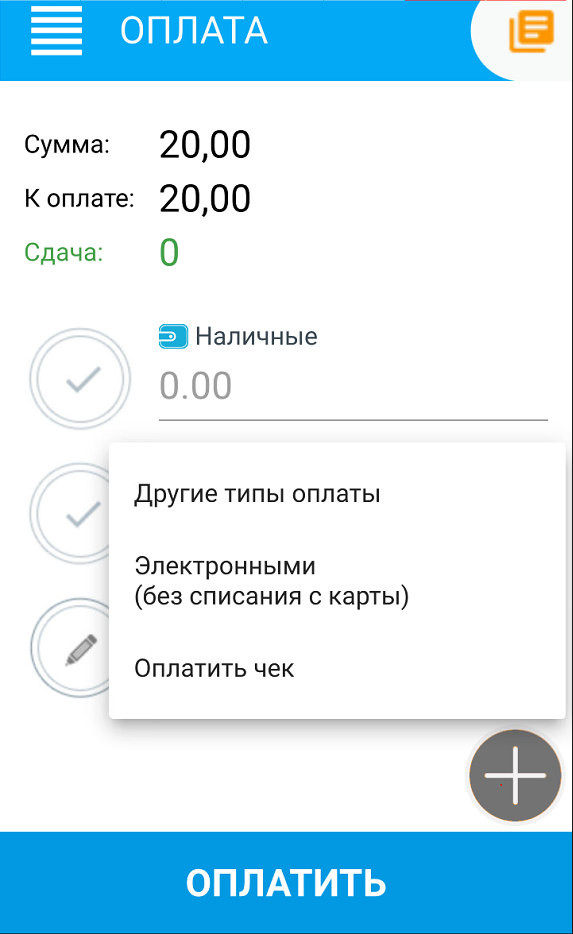
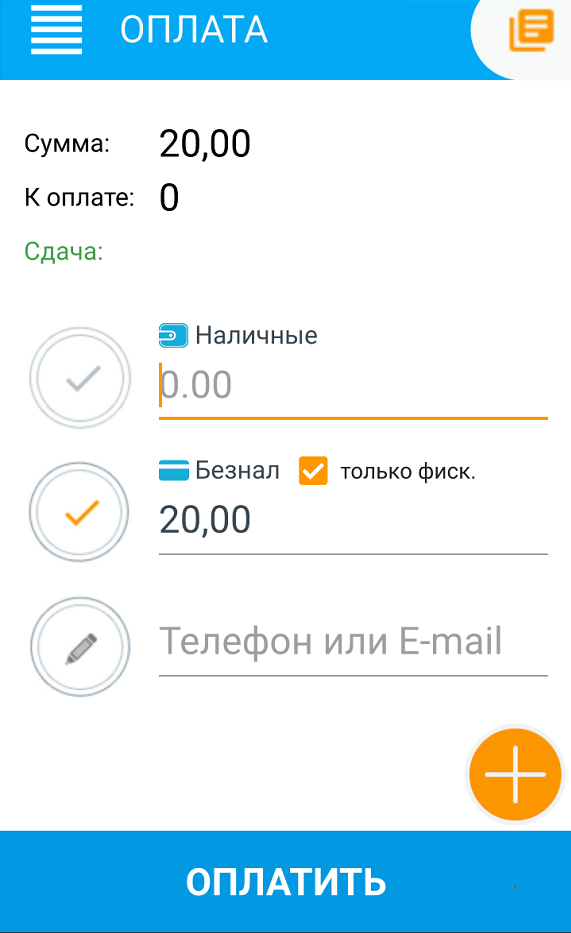
У вас автоматически подставится сумма и появится галочка "только фиск."
Нажмите "Оплатить".
Приложение предупредит об закрытии чека (оплате), нажмите "Оплата".